-
Optimieren der Leistung von NetScaler VPX auf VMware ESX, Linux KVM und Citrix Hypervisors
-
Unterstützung für die Erhöhung des NetScaler VPX-Speicherplatzes
-
NetScaler VPX-Konfigurationen beim ersten Start der NetScaler-Appliance in der Cloud anwenden
-
Verbessern der SSL-TPS-Leistung auf Public-Cloud-Plattformen
-
Gleichzeitiges Multithreading für NetScaler VPX in öffentlichen Clouds konfigurieren
-
Installieren einer NetScaler VPX Instanz auf einem Bare-Metal-Server
-
Installieren einer NetScaler VPX-Instanz auf Citrix Hypervisor
-
Installieren einer NetScaler VPX-Instanz auf VMware ESX
-
Konfigurieren Sie NetScaler VPX zur Verwendung der VMXNET3-Netzwerkschnittstelle
-
Konfigurieren Sie NetScaler VPX zur Verwendung der SR-IOV-Netzwerkschnittstelle
-
Migrieren des NetScaler VPX von E1000 zu SR-IOV- oder VMXNET3-Netzwerkschnittstellen
-
Konfigurieren Sie NetScaler VPX zur Verwendung der PCI-Passthrough-Netzwerkschnittstelle
-
-
Installieren einer NetScaler VPX-Instanz in der VMware Cloud auf AWS
-
Installieren Sie eine NetScaler VPX-Instanz auf Microsoft Hyper-V-Servern
-
Installieren einer NetScaler VPX-Instanz auf der Linux-KVM-Plattform
-
Bereitstellen der virtuellen NetScaler-Appliance mithilfe des Virtual Machine Managers
-
Konfigurieren virtueller NetScaler-Geräte zur Verwendung der SR-IOV-Netzwerkschnittstelle
-
Konfigurieren virtueller NetScaler-Geräte zur Verwendung der PCI-Passthrough-Netzwerkschnittstelle
-
Bereitstellung der virtuellen NetScaler-Appliance mithilfe des virsh-Programms
-
Bereitstellen einer NetScaler VPX-Instanz auf AWS
-
Bereitstellen einer eigenständigen NetScaler VPX-Instanz auf AWS
-
Bereitstellen eines VPX-HA-Paar in derselben AWS-Verfügbarkeitszone
-
Bereitstellen eines VPX Hochverfügbarkeitspaars mit privaten IP-Adressen in verschiedenen AWS-Zonen
-
Schützen Sie AWS API Gateway mit der NetScaler Web Application Firewall
-
Konfigurieren einer NetScaler VPX-Instanz für die Verwendung der SR-IOV-Netzwerkschnittstelle
-
Konfigurieren einer NetScaler VPX-Instanz für die Verwendung von Enhanced Networking mit AWS ENA
-
Bereitstellen einer NetScaler VPX Instanz unter Microsoft Azure
-
Netzwerkarchitektur für NetScaler VPX-Instanzen auf Microsoft Azure
-
Mehrere IP-Adressen für eine eigenständige NetScaler VPX-Instanz konfigurieren
-
Hochverfügbarkeitssetup mit mehreren IP-Adressen und NICs konfigurieren
-
NetScaler-Hochverfügbarkeitspaar auf Azure mit ALB im Floating IP-Deaktiviert-Modus bereitstellen
-
Konfigurieren Sie eine NetScaler VPX-Instanz für die Verwendung von Azure Accelerated Networking
-
Konfigurieren Sie HA-INC-Knoten mithilfe der NetScaler-Hochverfügbarkeitsvorlage mit Azure ILB
-
Stellen Sie ein NetScaler VPX HA-Paar in Azure mithilfe der sekundären IP-Konfigurationen bereit
-
Installieren einer NetScaler VPX-Instanz auf einer Azure VMware-Lösung
-
Eigenständige NetScaler VPX-Instanz auf der Azure VMware-Lösung konfigurieren
-
NetScaler VPX-Hochverfügbarkeitssetups auf Azure VMware-Lösung konfigurieren
-
Konfigurieren von GSLB in einem Active-Standby-Setup mit hoher Verfügbarkeit
-
Konfigurieren von Adresspools (IIP) für ein NetScaler Gateway-Gerät
-
Zusätzliche PowerShell -Skripts für die Azure-Bereitstellung
-
Erstellen Sie ein Support-Ticket für die VPX-Instanz in Azure
-
Stellen Sie eine NetScaler VPX-Instanz auf der Google Cloud Platform bereit
-
Bereitstellung und Konfigurationen von NetScaler automatisieren
This content has been machine translated dynamically.
Dieser Inhalt ist eine maschinelle Übersetzung, die dynamisch erstellt wurde. (Haftungsausschluss)
Cet article a été traduit automatiquement de manière dynamique. (Clause de non responsabilité)
Este artículo lo ha traducido una máquina de forma dinámica. (Aviso legal)
此内容已经过机器动态翻译。 放弃
このコンテンツは動的に機械翻訳されています。免責事項
이 콘텐츠는 동적으로 기계 번역되었습니다. 책임 부인
Este texto foi traduzido automaticamente. (Aviso legal)
Questo contenuto è stato tradotto dinamicamente con traduzione automatica.(Esclusione di responsabilità))
This article has been machine translated.
Dieser Artikel wurde maschinell übersetzt. (Haftungsausschluss)
Ce article a été traduit automatiquement. (Clause de non responsabilité)
Este artículo ha sido traducido automáticamente. (Aviso legal)
この記事は機械翻訳されています.免責事項
이 기사는 기계 번역되었습니다.책임 부인
Este artigo foi traduzido automaticamente.(Aviso legal)
这篇文章已经过机器翻译.放弃
Questo articolo è stato tradotto automaticamente.(Esclusione di responsabilità))
Translation failed!
Konfigurieren Sie eine NetScaler VPX-Instanz für die Verwendung von PCI-Passthrough-Netzwerkschnittstellen
Nachdem Sie eine NetScaler VPX-Instanz auf der Linux-KVM-Plattform installiert und konfiguriert haben, können Sie den Virtual Machine Manager verwenden, um die virtuelle Appliance für die Verwendung von PCI-Passthrough-Netzwerkschnittstellen zu konfigurieren.
Voraussetzungen
- Die Firmware-Version der Intel XL710-NIC (NIC) auf dem KVM-Host ist 5.04.
- Der KVM-Host unterstützt Eingabe-Output-Speicherverwaltungseinheit (IOMMU) und Intel VT-d und ist im BIOS des KVM-Hosts aktiviert. Fügen Sie auf dem KVM-Host den folgenden Eintrag zur Datei /boot/grub2/grub.cfg hinzu, um IOMMU zu aktivieren:intel_iommu=1
- Führen Sie den folgenden Befehl aus und starten Sie den KVM-Host neu: Grub2-mkConfig —o /boot/grub2/grub.cfg
So konfigurieren Sie NetScaler VPX-Instanzen für die Verwendung von PCI-Passthrough-Netzwerkschnittstellen mithilfe des Virtual Machine Manager:
-
Schalten Sie die NetScaler VPX-Instanz aus.
-
Wählen Sie die NetScaler VPX-Instanz aus, und klicken Sie auf Öffnen.
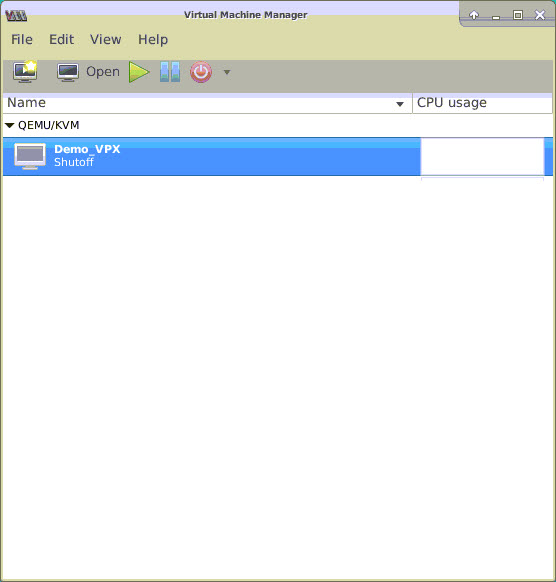
-
Klicken Sie im Fenster virtual_machine im KVM -Fenster auf das I-Symbol .
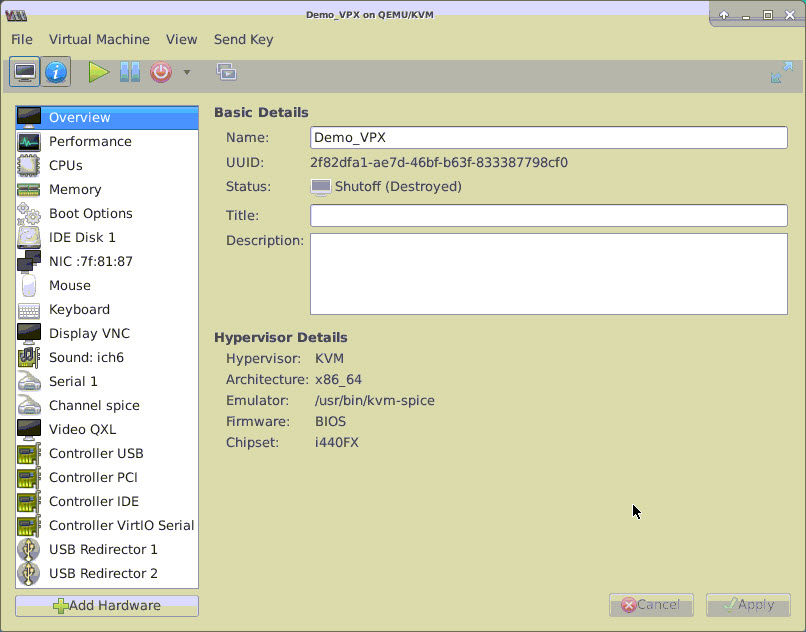
-
Klicken Sie auf Hardware hinzufügen.
-
Führen Sie im Dialogfeld Neue virtuelle Hardware hinzufügen die folgenden Schritte aus:
a. Wählen Sie PCI-Hostgerätaus.
b. Wählen Sie im Abschnitt Hostgerät die physische Intel XL710 Funktion aus.
c. Klicken Sie auf Fertig stellen.
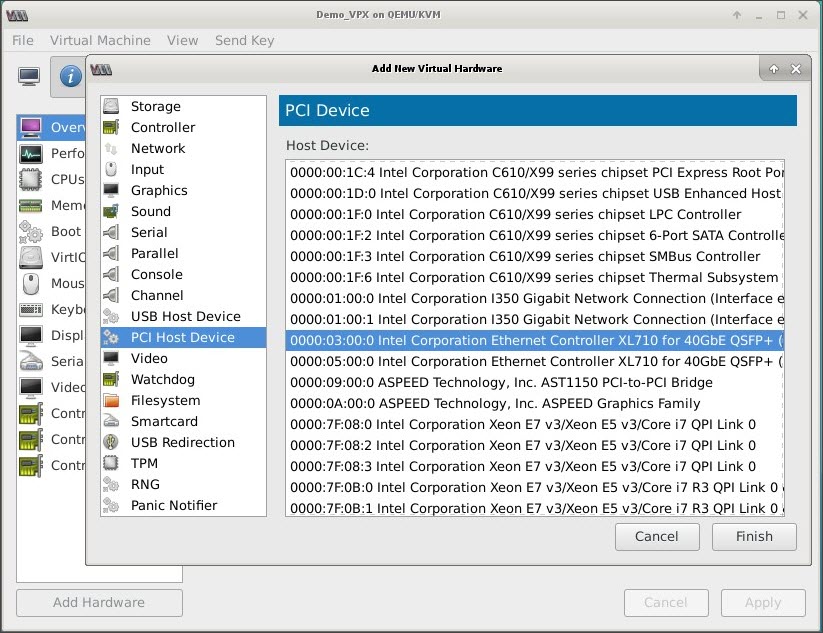
-
Wiederholen Sie die Schritte 4 und 5, um zusätzliche physische Funktionen des Intel XL710 hinzuzufügen.
-
Schalten Sie die NetScaler VPX-Instanz ein.
-
Sobald die NetScaler VPX-Instanz eingeschaltet ist, können Sie die Konfiguration mithilfe des folgenden Befehls überprüfen:

Die Ausgabe muss alle von Ihnen konfigurierten Schnittstellen anzeigen:
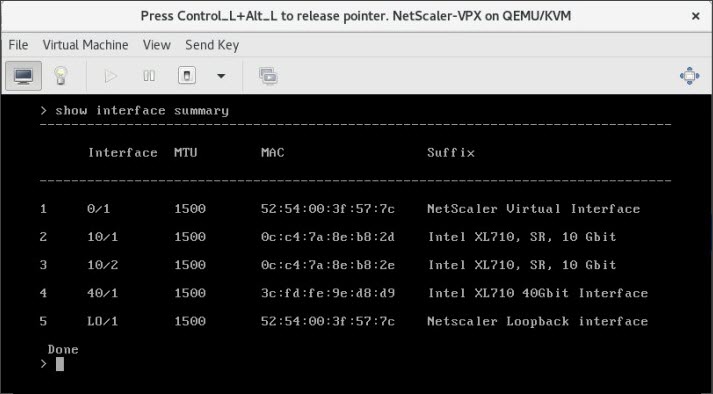
Teilen
Teilen
In diesem Artikel
This Preview product documentation is Cloud Software Group Confidential.
You agree to hold this documentation confidential pursuant to the terms of your Cloud Software Group Beta/Tech Preview Agreement.
The development, release and timing of any features or functionality described in the Preview documentation remains at our sole discretion and are subject to change without notice or consultation.
The documentation is for informational purposes only and is not a commitment, promise or legal obligation to deliver any material, code or functionality and should not be relied upon in making Cloud Software Group product purchase decisions.
If you do not agree, select I DO NOT AGREE to exit.